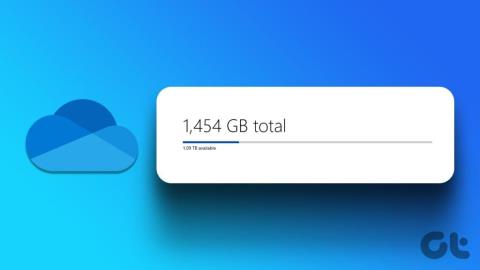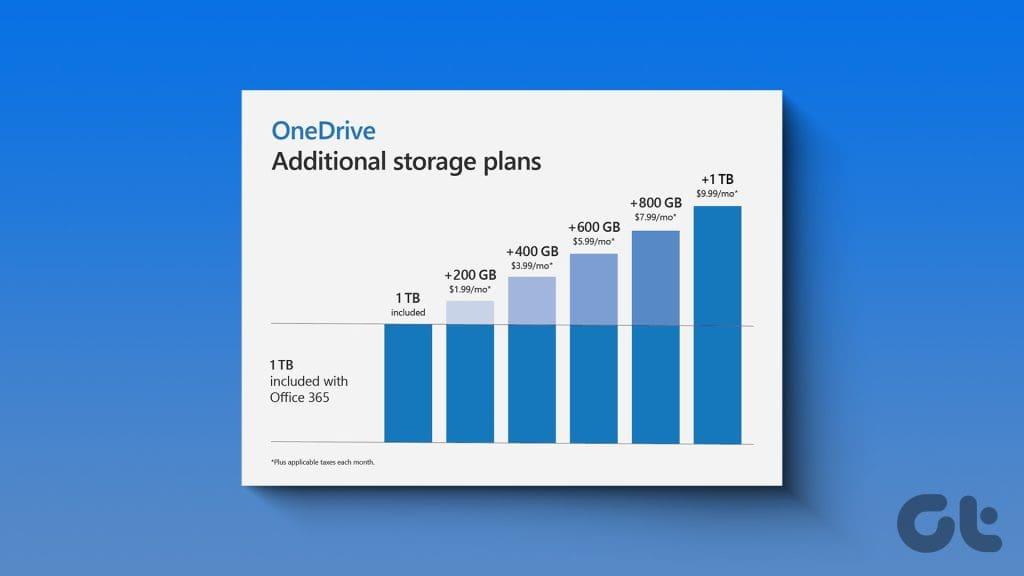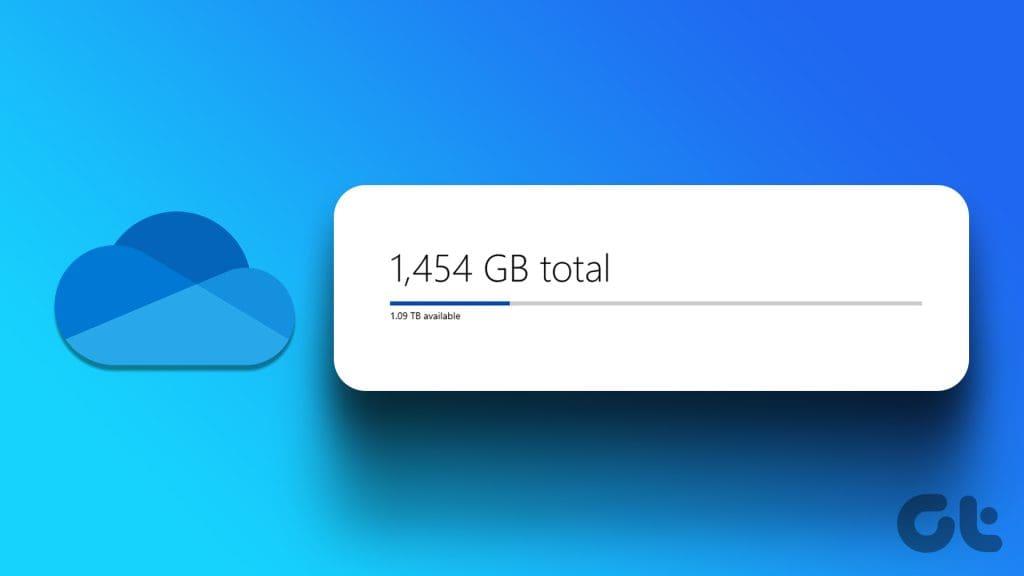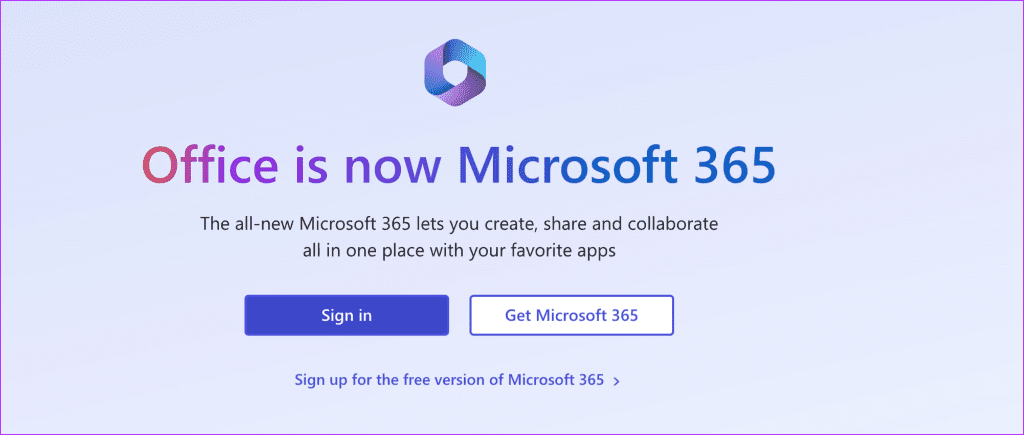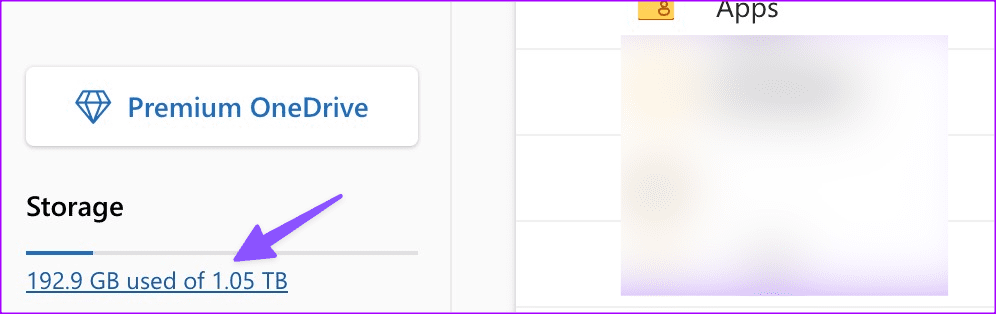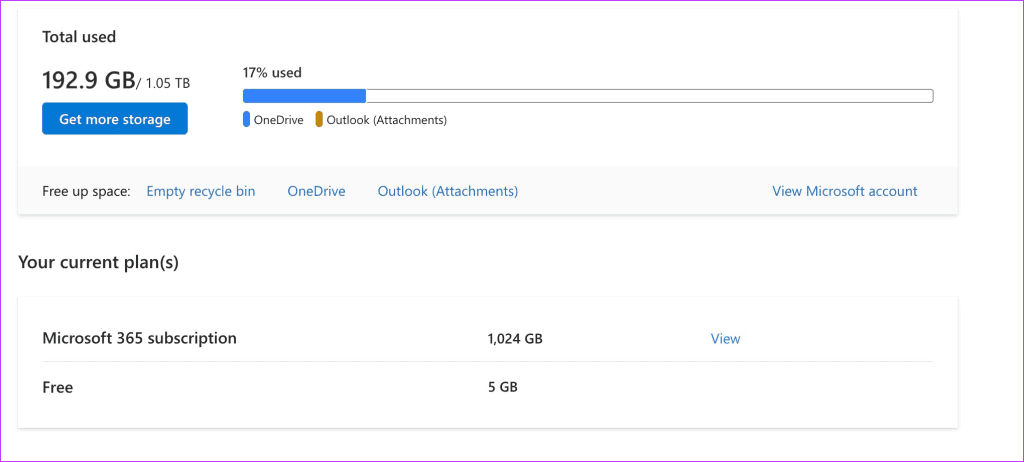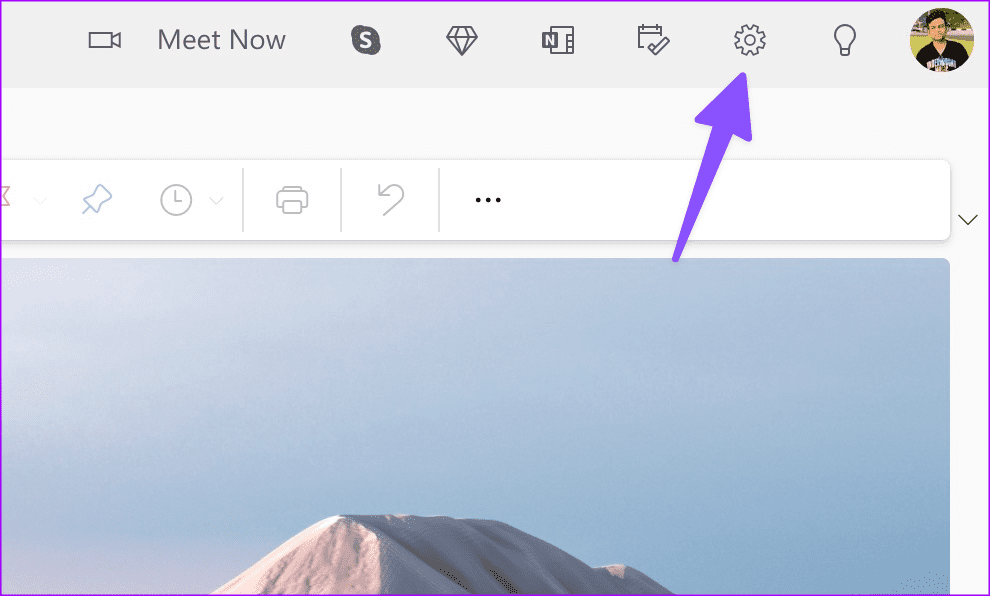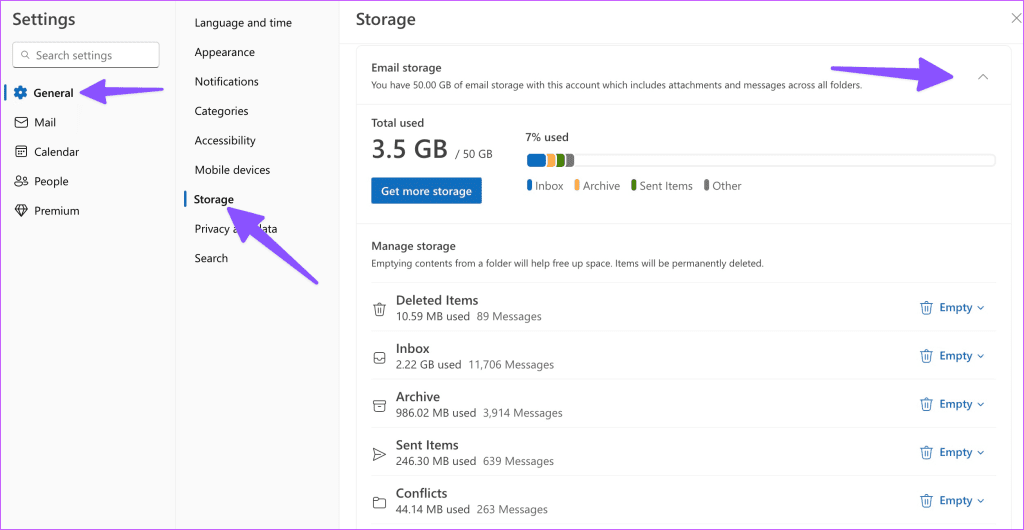Windows、Microsoft 365 アプリ、Microsoft Teams、Outlook、Samsung Galaxy デバイスとのシームレスな統合により、OneDrive は多くの人にとって頼りになるクラウド ストレージ ソリューションです。 OneDrive では、すべての Microsoft アカウントに 5 GB の無料ストレージが提供されており、Microsoft 365 プランのいずれかにアップグレードして、アカウントのクラウド スペースをさらに増やすことができます。 OneDrive ストレージに何がカウントされるのか知りたい場合は、併せて読んでください。
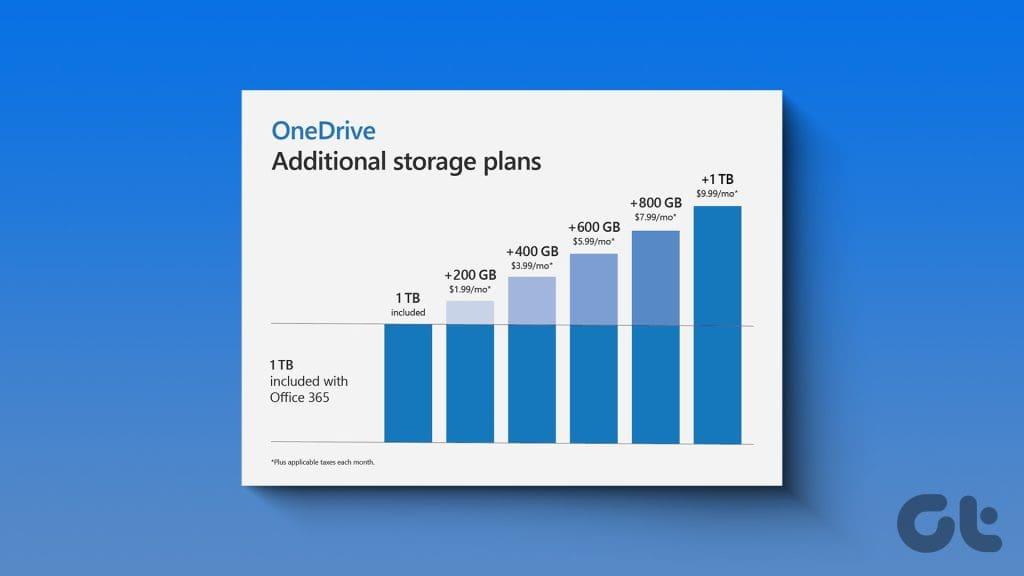
Gmail メール、ドライブ ファイル、Google フォト メディアを 1 つの括弧内でカウントする Google とは異なり、Microsoft は Outlook と OneDrive に対して異なるストレージ割り当てを使用します。
OneDrive および Outlook ストレージに含まれるもの
Microsoft エコシステムで OneDrive とメールボックス ストレージがどのように機能するかを簡単に見てみましょう。その後、ニーズに合わせて適切な Microsoft 365 プランを選択できます (詳細は後ほど)。
OneDriveストレージ
OneDrive のストレージ割り当てには次の項目が含まれます。
- ファイルと写真を OneDrive にアップロードします。携帯電話、デスクトップ、Web のいずれから写真をアップロードしても、それらはすべて OneDrive の割り当てに対してカウントされます。
- Windows 上の OneDrive にバックアップするローカル フォルダー。
- Samsung の携帯電話またはタブレットで OneDrive 統合を有効にしている場合は、Samsung ギャラリーからのメディア ファイル。
- OneDrive のごみ箱内の削除されたアイテム。
- Outlook.com の添付ファイルと電子メールのインライン画像。
- Microsoft Teams メッセージの添付ファイルと音声/音声録音。
- Word、PowerPoint、Excel などのアプリからの Microsoft 365 ファイル。
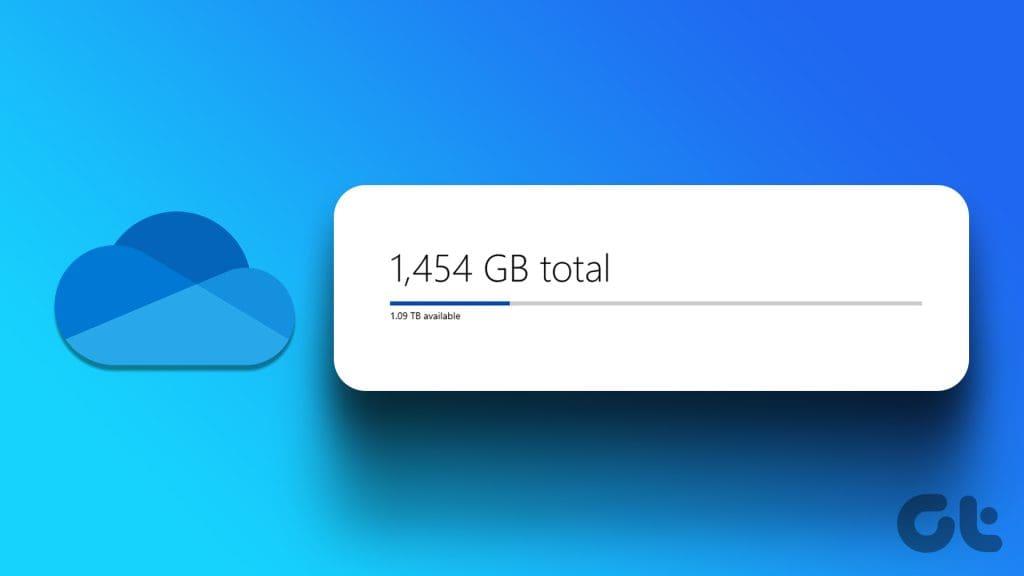
メールボックスストレージ
Outlook.com のストレージ クォータには以下の項目が含まれます。
- Microsoft アカウント (Outlook.com、Live、または MSN) に関連するすべてのメール。
- 添付ファイルと電子メールのインライン メッセージ。
- Outlook カレンダー。
- Outlook の連絡先。
- メッセージを削除します。
Microsoft ストレージの仕組み
前述したように、すべての Microsoft アカウントには、Outlook の電子メール、連絡先、カレンダー用に 5 GB の OneDrive と 15 GB のメールボックス ストレージが与えられます。写真やビデオをアップロードしたり、Office アプリを定期的に使用したりする場合、5 GB では不十分です。 Microsoft は、クラウドとメールボックス ストレージを拡張するためのいくつかの Microsoft 365 プランを提供しています。
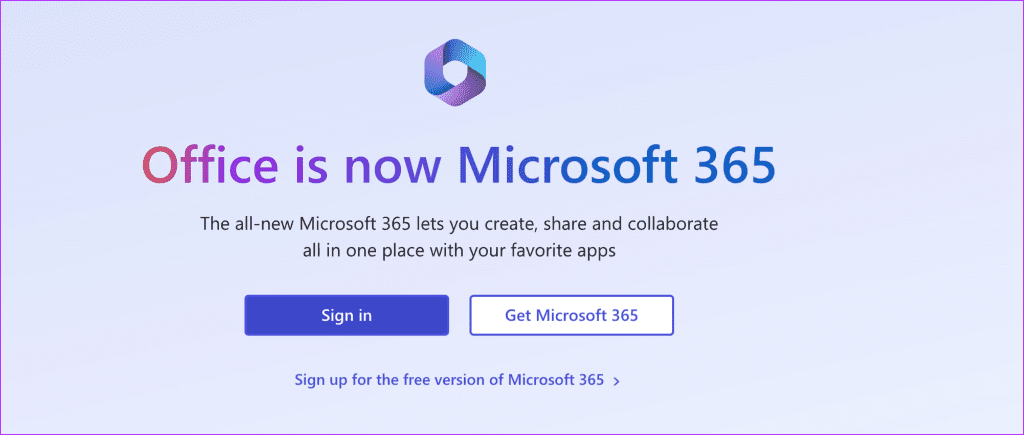
Microsoft 365 プラン
消費者向けの Microsoft 365 プランがいくつかあります。ここではビジネスプランとエンタープライズプランについては詳しく説明しません。ソフトウェア大手は最近、同社のアプリとサービスのエコシステムを使い始めるために Microsoft 365 Basic を導入しました。
Microsoft 365ベーシック
名前が示すように、100 GB の OneDrive と 50 GB のメールボックス ストレージを提供します。エントリーレベルのプランでは、ネイティブの Microsoft 365 デスクトップ アプリにアクセスできません。さらに多くの OneDrive ストレージが必要な場合は、個人プランにアップグレードしてください。
Microsoft 365パーソナル
Microsoft 365 Personal は、1 TB の OneDrive スペースと 50 GB の Outlook.com ストレージを提供します。思い出や Teams の記録などを保存するには十分かもしれません。
Microsoft 365ファミリー
チームの規模が小さい場合、または家族のメンバーを Microsoft 365 に含めたい場合は、ファミリー プランを選択してください。ファミリー プランでは、家族全員に 1 TB の OneDrive ストレージを提供します。ファミリー プランのすべてのユーザーは、ネイティブの Microsoft 365 デスクトップ アプリも利用できます。
ストレージ割り当てを超過するとどうなるか
予想通り、OneDrive ストレージを超えると、一部の Microsoft サービスが動作しなくなります。
- 新しいファイルを OneDrive にアップロード、編集、同期することはできません。既存のファイルには読み取り専用形式でアクセスできます。
- Outlook で新しいメールを送受信できません (十分なメール ストレージがある場合でも)。
- 添付ファイルを含む Microsoft Teams メッセージを送受信することはできなくなります。
- Microsoft は、12 か月後に OneDrive データとアカウントを削除する場合があります。
クラウドとメールボックスのストレージを削減する
OneDrive クラウドとメールボックスのストレージを削減するには、いくつかの方法があります。 Microsoft は、必要な変更を行うために、OneDrive と Outlook のストレージの詳細な内訳を提供しています。
OneDrive
ステップ 1: Web ブラウザーで OneDrive にアクセスし、Microsoft アカウントの詳細を使用してサインインします。
OneDrive にアクセス
ステップ 2:左下隅から [ストレージ] を選択し、詳細な内訳を確認します。
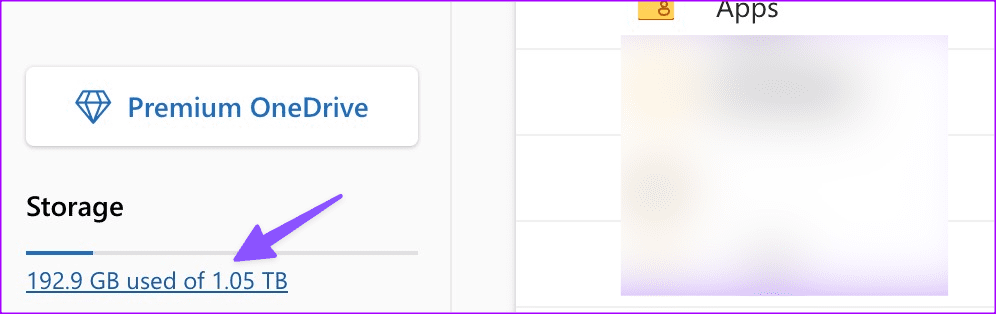
空き容量を増やすために、ごみ箱を空にしたり、大きなファイルや Outlook の添付ファイルなどを削除したりできます。
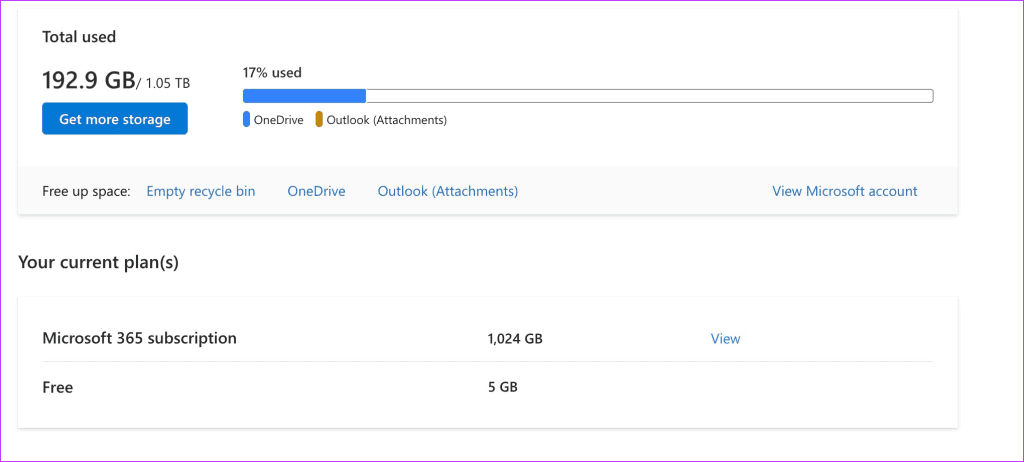
OneDrive for iPhone および Android でカメラのアップロード機能を無効にすることもできます。この関数はギャラリー メディアを OneDrive プラットフォームにアップロードするため、予想以上に多くのストレージを消費する可能性があります。
見通し
ステップ 1: Web 上の Outlook にアクセスし、右上隅にある設定歯車をクリックします。
アウトルックにアクセス
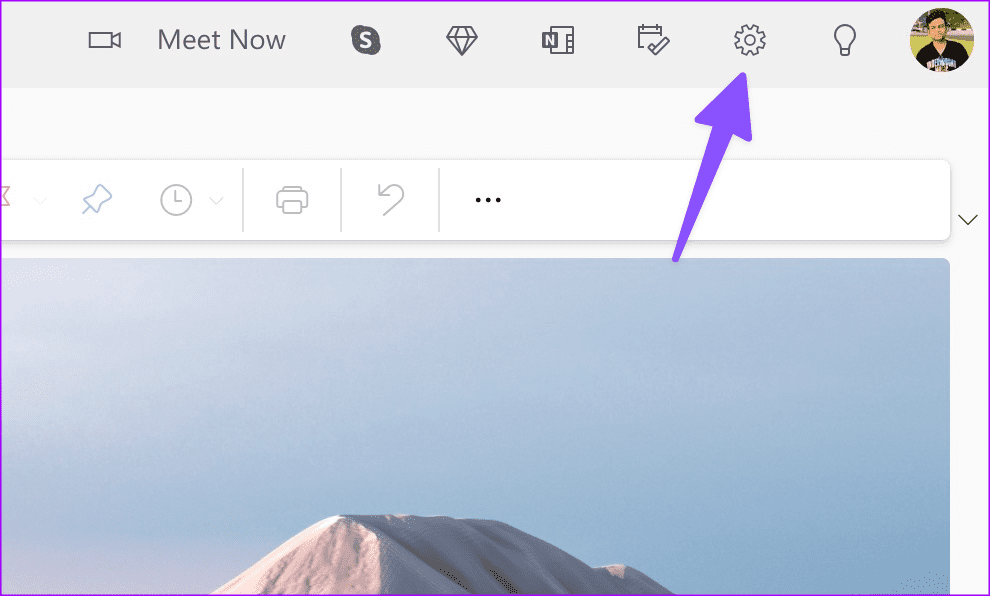
ステップ 2: [一般] に移動し、[ストレージ] メニューを開きます。
ステップ 3:電子メール ストレージを展開し、詳細な内訳を確認します。削除済みアイテム、アーカイブ ボックス、送信アイテム、迷惑メールを空にして、スペースを解放できます。
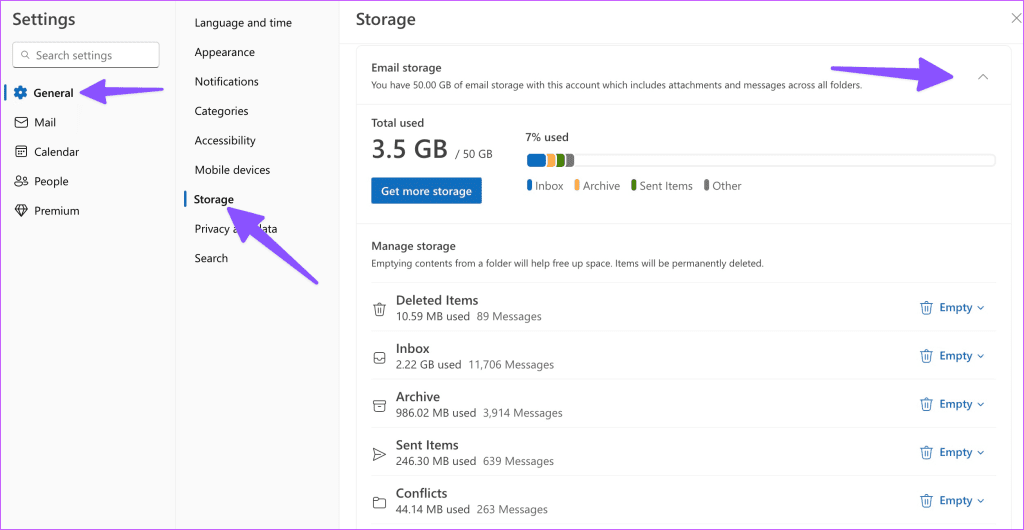
OneDrive を最大限に活用する
OneDrive は、Microsoft 365 エコシステムの不可欠な部分です。すべての Microsoft アプリを最大限に活用するには、Microsoft クラウドとメールボックス ストレージがどのように機能するかを理解する必要があります。 OneDrive または Outlook のメールボックス ストレージに関する質問がある場合は、以下のコメントにご記入ください。